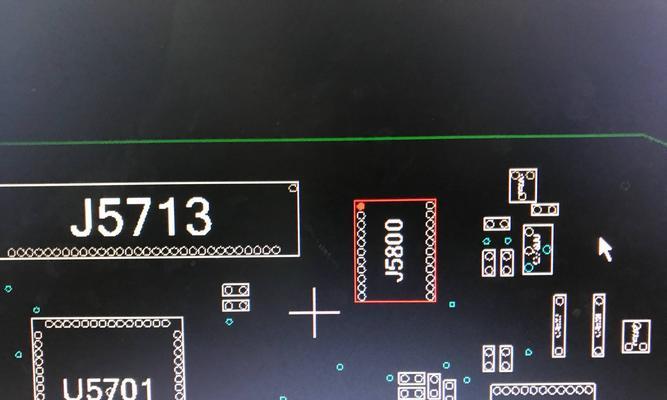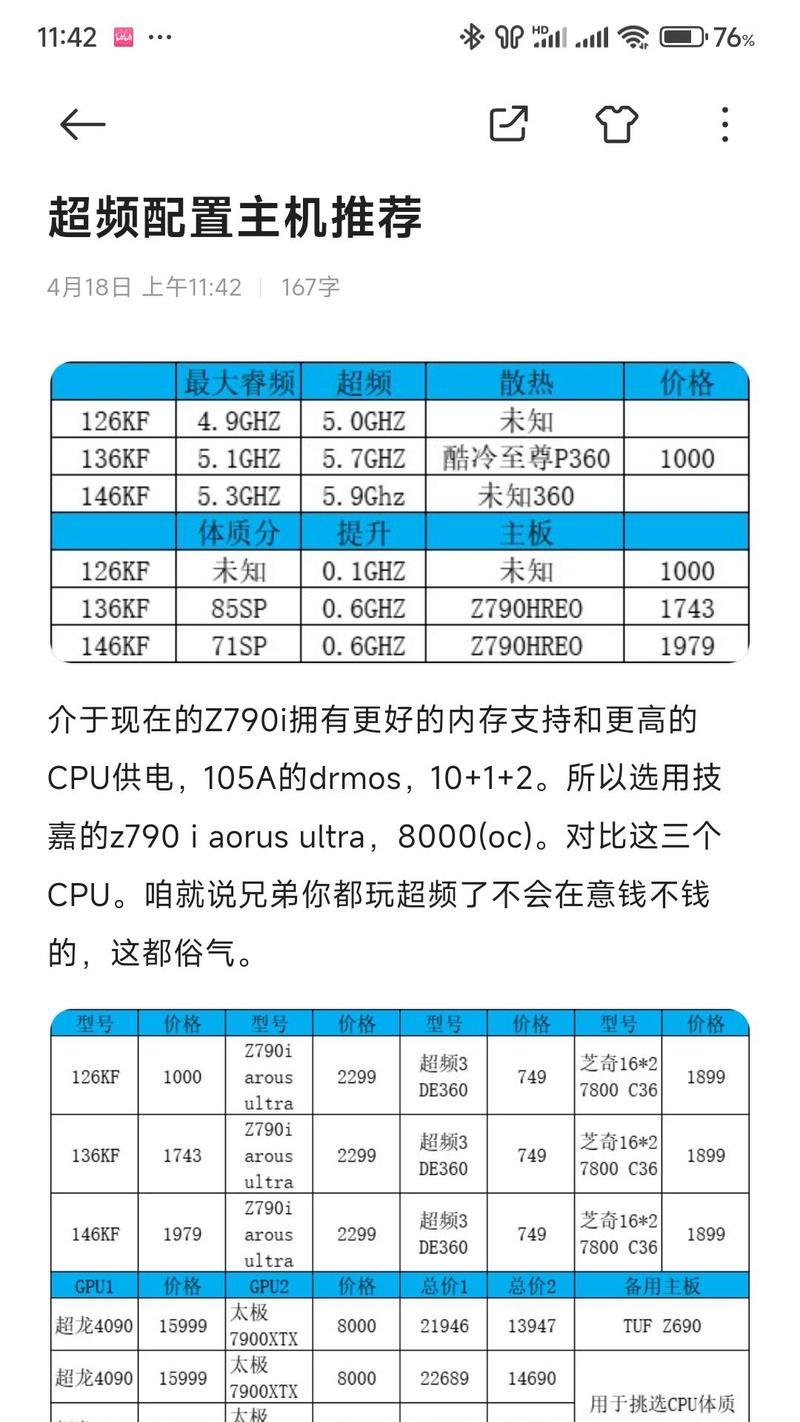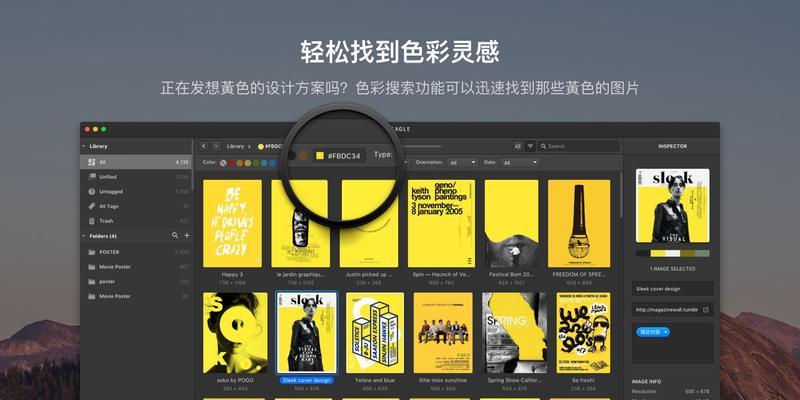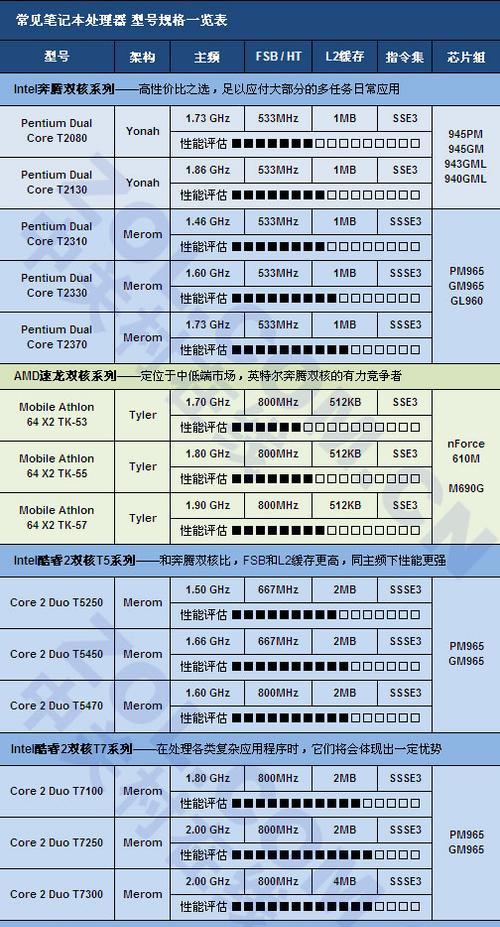游戏键盘如何连接笔记本?使用时需要注意什么?
- 网络技术
- 2025-07-27 12:56:03
- 3
随着电子竞技的蓬勃发展,越来越多的玩家希望拥有专业的游戏体验。而游戏键盘作为提升游戏体验的重要外设,对于笔记本用户来说,正确连接和使用游戏键盘显得尤为重要。这篇文章将为笔记本用户详细介绍如何连接和使用游戏键盘,同时指出使用过程中应该注意的事项,确保您能够顺畅地投入到游戏的精彩世界中。
一、游戏键盘的连接方式
1.1USB连接
对于大多数游戏键盘来说,USB连接是最常见也是最简单的连接方式。只需将USB线的一端插入游戏键盘,另一端插入笔记本的USB接口即可。现代笔记本一般都配备有多个USB端口,您可以根据实际情况选择任何一个空余的端口。
1.2蓝牙连接
部分游戏键盘支持蓝牙连接。如果您的笔记本支持蓝牙功能,您可以按以下步骤进行连接:
开启笔记本和游戏键盘的蓝牙功能。
在笔记本的蓝牙设置中,将游戏键盘添加为新的设备。
选择游戏键盘进行配对。
1.3无线接收器连接
某些无线游戏键盘会配备一个专用的无线接收器。将接收器插入笔记本的USB端口,然后将键盘和接收器进行配对即可使用。
1.4连接过程中的注意事项
确保所使用的端口没有被其他设备占用。
插入USB设备时请轻柔操作,避免损坏接口。
遇到连接问题时,请检查设备的兼容性,确保键盘和笔记本的操作系统相兼容。
在插入设备时,最好先关闭电脑,避免可能出现的电流冲突。

二、游戏键盘使用注意事项
2.1驱动程序的安装
一些游戏键盘需要安装相应的驱动程序才能正常工作。确保从官方网站下载最新版的驱动程序并安装。
2.2键盘的个性化设置
通过专用的软件,您可以对游戏键盘的灯光效果、宏命令、按键映射等进行个性化设置,以适应不同的游戏需求。
2.3键盘清洁与保养
游戏键盘在使用一段时间后,可能会积累灰尘和杂质。定期清理键盘,使用软刷或压缩空气清洁,以保持键盘的灵敏度和寿命。
2.4游戏键盘的携带和存储
在移动或携带游戏键盘时,建议拔下USB连接线,确保设备在运输过程中的安全。长时间不使用时,最好将键盘存放在干燥的环境中。
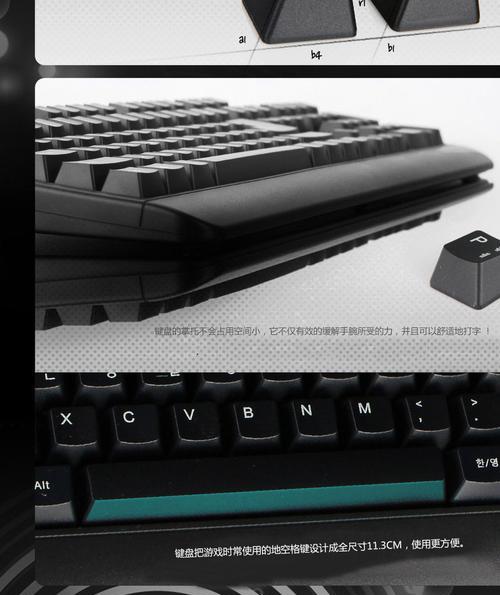
三、常见问题解答
Q1:游戏键盘与笔记本连接后没有反应怎么办?
首先检查键盘是否正确连接。若确认无误,尝试重启笔记本或重新安装键盘驱动程序。若问题依旧存在,可能是硬件故障,建议联系制造商进行售后咨询。
Q2:如何调整游戏键盘的按键响应速度?
大多数游戏键盘都配有调整按键响应速度的快捷键或者通过专用软件进行设置。您可以查阅用户手册或访问官方网站获取帮助。
Q3:游戏键盘上的宏命令如何使用?
在专用的键盘软件中,您可以设置特定按键的宏命令。输入您希望宏执行的命令序列后,保存并分配给某个按键。在游戏中使用该按键即可执行宏命令。
Q4:使用游戏键盘会影响笔记本的电池续航吗?
游戏键盘通过USB接口供电,不会对笔记本的电池续航产生显著影响。但是,开启键盘的背光灯效等功能会略微增加功耗。

四、深度指导
为了帮助玩家更好地利用游戏键盘,本节将提供一些进阶的使用技巧和建议。
4.1键盘宏编程技巧
您可以创建复杂的宏命令,例如一键释放多个技能,或者设置不同的按键组合对应不同的游戏场景。
4.2游戏键盘背光自定义设置
大多数游戏键盘都支持背光自定义功能,您可以根据个人喜好设置灯光的颜色、亮度和动态效果。
4.3高级游戏模式的使用
一些游戏键盘具备游戏模式,在该模式下可以关闭Windows键,防止游戏中意外弹出桌面。
五、结语
连接和使用游戏键盘对于笔记本用户来说,通过以上步骤和注意事项的指引,可以轻松完成。无论是通过USB连接,还是无线蓝牙方式,亦或是专用无线接收器,都能确保您的游戏体验更加流畅。记得在使用过程中,注意个性化设置,保持设备的清洁与保养,以及解决常见的问题。有了这些知识,您就可以享受到游戏键盘带来的高水准操作体验。通过本文的全面介绍,希望您能充分利用游戏键盘,提升游戏乐趣,享受每一个精彩的瞬间。
版权声明:本文内容由互联网用户自发贡献,该文观点仅代表作者本人。本站仅提供信息存储空间服务,不拥有所有权,不承担相关法律责任。如发现本站有涉嫌抄袭侵权/违法违规的内容, 请发送邮件至 3561739510@qq.com 举报,一经查实,本站将立刻删除。!
本文链接:https://www.siwa4.com/article-29238-1.html